万が一データ紛失の状況に備えて、コンピュータ上のデジタルファイルをDVDディスクに書き込み、バックアップした方がいいことを覚えた方がいいです。完璧なDVDディスクを作成するにはどうすればいいですか。さて、コンピュータにDVDディスクドライブと強力なDVD書き込みプログラムが搭載され、関連するハードウェアが設定されていることを確認する必要があります。一部の無料のDVD書き込みプログラムは自動的に透かしを追加しています。書き込み先のDVDディスクに透かしがあると、見るのに邪魔です。今日は、WindowsとMac用ウォーターマークのないDVD書き込みツールをいくつかご紹介します。
インターネットからダウンロードした無料のDVD書き込みプログラムを使えば、お金を節約することはできますが、プロのニーズを満たすための高度な機能が欠けています。ここでは、多くの機能を持つ、Windows用の有料のDVD書き込みツールをいくつかまとめましたので、ご参照ください。
1. Leawo DVD作成
私のおすすめリストの一位はLeawo DVD作成です。RMVB、MKV、MP4、WMV、Xvid、MOV、FLVなど180以上のフォーマットを通常6倍の速度でDVD-5またはDVD-9ディスクに書き込むことが可能です。Intel Quick Sync高速化技術により、高速な動画-DVD書き込み速度を実現します。基本的な書き込み機能に加えて、書き込み前に、動画のトリム(カット)、切り抜き、透かしの追加/削除、3D効果の追加などを好みに合わせて行うことができます。
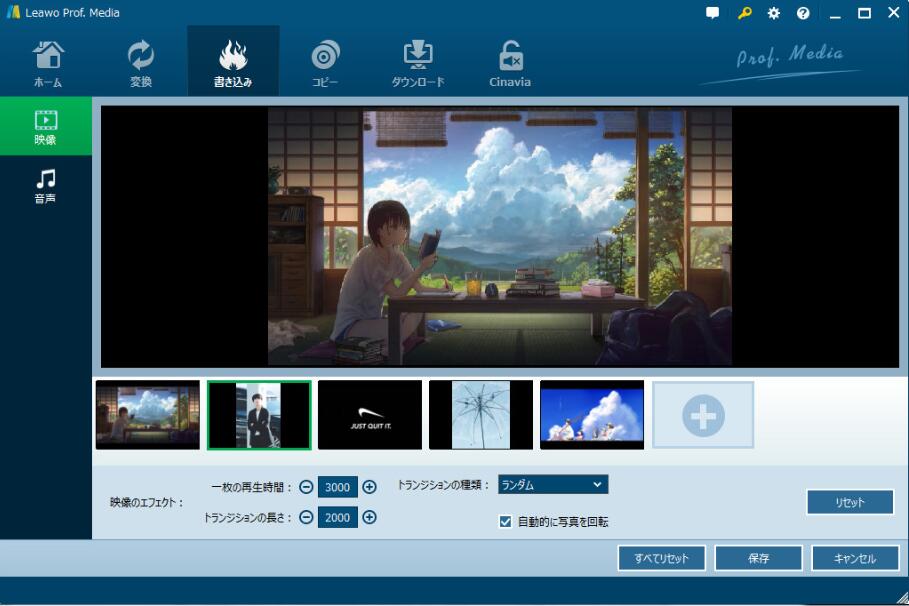
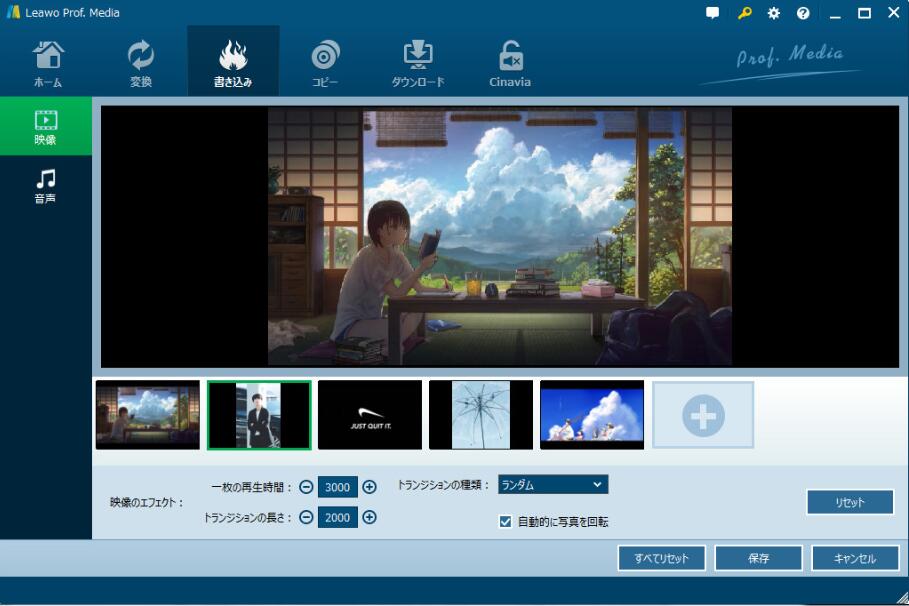
2. Wondershare DVD Creator
次にご検討いただける優れた優良のDVD書き込みツールはWondershare DVD Creatorはです。これにより、デジタルビデオ、写真、音楽を含めた独自のDVDディスクを作成できます。このDVD書き込みツールは操作が非常に簡単で、動画をツールにドラッグして数回クリックするだけです。内蔵のエディターを使用すると、動画ファイルに対して、透かしの削除/追加、回転、切り抜き、トリム(カット)などのビデオの編集を行うことができます。DVDディスク、DVDフォルダ、ISOファイルに書き込むことを選択できます。
3. Nero Burning ROM
Nero Burning ROMは、高度な構成オプションを手頃な価格で提供する点で優れています。ISOイメージ、一般的なデジタルビデオ、Blu-rayデータなど、さまざまなリソースをDVDディスクに保存できます。この強力なツールを使用すると、さまざまな種類のファイルをDVDに変換して書き込むことができます。例えば、FLVファイルをDVDに変換して書き込むこと。また、書き換え可能なディスクを読み込んだ場合は、このDVD書き込みソフトで簡単に消去できます。優れた書き込み質と高度なツールを提供します。ただし、インストールのに時間がかかります。
4. Ashampoo Burning Studio
ドイツのAshampoo社が開発した、簡単な手順でビデオをDVDディスクに書き込むことができる書き込みソフトです。映画をDVDディスクに取り込むだけでなく、オーディオCDやデータディスクに書き込むこともできます。さらに、Blu-rayディスクへの書き込みも可能です。このプログラムの魅力はシンプルな画面です。ただし、スムーズに使うためには、メールアドレスを登録してアクティベートする必要があります。
5. WinX DVD Author
最後に、Windows X DVD Authorを試し価値もあります。Windows版X DVD Authorでは、MP4、AVI、MOV、WMV、VOBファイルなどビデオファイルをDVDに書き込むことができます。DVD+/-R、DVD+/-RW、DVD DL+/-RWなどディスクタイプに対応しており、Windows7、8、および10と互換性があります。この書き込みソフトはとても使いやすく、そのシンプルな画面は多くのユーザーを魅了してきました。ただし、基本な要求を満たすだけで、高度な機能を持っていません。
1. DVDFab DVD 作成 for Mac
DVDFab DVD作成 for MacはMac上のビデオを高品質でDVDディスクに作成するのに使用されます。また、標準のISOファイルを書き込むこともできます。多数のテンプレートが選択でき、DVDメニューのカスタマイズも対応しています。なお、追加料金を支払わなければ、コピー、変換機能が使えません。
2. iFunia Video-Converter
二番目紹介するMac向けのDVD書き込みツールiFunia Video-Converterです。このツールを使用すると、MacでMP4をDVDに取り込みや書き込むことができます。このDVD書き込みソフトは効果的で、豊富な機能を持ちます。携帯電話やビデオカメラからDVDディスクを作成することもできます。残念ながら、写真を書き込むことができません。
3. Aimersoft DVD 作成 for Mac
Mac用のもう1つのまともなDVD作成プログラムは、Aimersoft DVD 作成 for Macです。このDVD書き込みソフトは多くの機能を備えており、デジタルビデオや写真、スライドショーからもDVDディスクを作成できます。これで、独自のDVDメニューを自由にデザインできます。Aimersoftを使って自作のビデオや写真をDVDディスクにコピーすることは、思い出を残す良い方法です。
4. Burn4Free: DVD Burning Software
Burn4FreeDVD書き込みソフトは、2回のクリックで書き込みデータのコピーとバックアップが完了しますので、とても簡単です。MPEG、MOV、FLV、MP4など、さまざまなビデオ形式のファイルを簡単にDVDに書き込むことができます。また、使いやすい画面のおかげで、書き込み操作の手順をわかりやすく、初心者ユーザーにとって魅力的です。「fly window」ボタンをクリック、各フォルダまたはファイルを右クリック、「Add」ボタンをクリック、直接ドラッグ&ドロップの4つの方法で書き込みファイルを追加することができます。
5. Cisdem DVD Burner for Mac
これもMac OS用の書き込みプログラムです。Cisdem DVD Burner for Macは、ムービーやAVI、MP4、FLVなどを透かし無しでDVDに書き込むことができる強力な無料の書き込みプログラムです。また、YouTubeやGoogleからダウンロードした動画をさらに編集することもできます。シンプルな画面と柔軟な操作プロセスが魅力的です。
ここで、Leawo DVD作成というオーサリングソフトを例に挙げて、動画をDVDに書き込む方法を説明します。Leawo DVD作成に動画編集機能が搭載されていて、動画をDVDに書き込む前に、透かしを追加、動画画面を切り抜きなどのことができます。また、初心者向きの仕組みで、動画をISOファイルに変換する必要なく、DVDに直接書き込むことができます。今すぐその方法を紹介します。


☉ 品質の損失なしにMP4、AVI、MKVのようなすべてのビデオファイルをDVDに焼く可能
☉ DVD+R/DVD-R、DVD+RW/DVD-RW全てのDVDメディアに対応
☉ 複数のメニューテンプレートとカスタムデザインが搭載
☉ ビデオの簡単編集や2Dビデオの3D化に対応
ステップ 1: 上記のボタンからLeawo DVD作成をPCにダウンロードして、インストールします。そして、空のディスクをPCのDVDドライブに挿入した後、ソフトを開きます。ソフトウェアの主画面で「動画を追加」ボタンをクリックして、DVDに書き込みたいコンテンツをソフトに追加します。追加された動画の概要が表示されます。
ソフトウェア左下隅に書き込み先ディスクの規格、動画のアスペクト比、書き込みのスピードなどが設定できます。
ステップ 2: ソフトウェアの右のメニューバーでDVDのメニューが作成できます。
メニューのテンプレートを選択した後、メニューの背景、BGMが変更できます。メニューが要らない場合、「No Menu」を選択ください。
ステップ 3: 動画概要での「編集」ボタンをクリックすると、動画編集画面で、動画に透かしを追加、動画の時間をカット、動画を3Dかなどの操作ができます。
ステップ 4: 全ての設定が完了した後、動画の書き込みが開始できます。ソフト右上で「書き込み」ボタンをクリックして、動画をISOファイル、DVD-Videoフォルダに作成するか、または空のディスクに焼くことができます。書き込みのプロセスが開始した後、一時停止ができます。
動画ガイド|Leawo DVD作成
ニーズと予算に応じて、上記の透かし無しの無料DVD書き込みソフトウェアまたはその上級版を選択できます。透かしは必ずしも煩わしいものではありません。DVDディスクに透かしを追加することで、特定の宣言を行う場合があります。DVDの透かしを追加/削除する一番の選択肢はLeawo DVD作成です。ぜひ試してみてください。
Rating: 4.7 / 5 (68 Reviews)
関連トピック
2024-03-18
パソコンでWOWOWのドラマを録画して、DVDにダビングする方法
2024-06-07
【決定版】MyFansの動画をダウンロード・保存する方法!唯一のmyfans動画保存ソフトおすすめ
2024-05-13
【AV01評判】AV01のダウンロード・録画方法や安全性、代わりの無料アダルト動画サイトをまとめて紹介
2024-07-12
Hulu動画をPCにダウンロード保存してDVDに焼く方法【2024年最新版】高画質で簡単保存!
2024-07-11
YouTube動画をDVDに焼く方法|2024年一番おすすめYouTube DVD焼くソフトはこれだ!
2023-05-16
【超簡単】PC・スマホで動画と別撮りした音声を合成するフリーソフト/アプリ6選を紹介
30日間
返金保証
30日間の全額返金保証を提供しております。返金ポリシーにより、全てのお客さまに、安心して最高のサービスと製品を提供させていただきます。
1営業日以内
サポート対応
1営業日以内に安心サポート。お客様サポートや技術サポートでも経験豊富なスタッフが迅速に対応しております。
1,000万以上
のユーザー
全世界で千万以上のお客さまや法人様にご利用いただいています。信頼性が高く、ユーザーが安心して利用できる製品を提供いたします。
100%安全
安心ショップ
オンラインストアのデータ通信はベリサイン社の最新技術によって保護されています。安全なショッピングをお楽しみいただけます。




